Asus Winflash Kaj je ta program, kako ga prenesti in uporabljati

- 4696
- 582
- Johnny Berge
Med programsko opremo z blagovno znamko ASUS najdete veliko koristnih orodij za izvajanje različnih nalog. Uporabniki računalnikov in prenosnikov občasno potrebujejo določene rešitve, vključno z odpravljanjem delovanja sistema s posodobitvijo BIOS. Z uporabo posebnih programov lahko izvedete postopek, ne da bi zapustili Windows v sredo. Ta možnost močno poenostavi postopek modernizacije in omogoča čim bolj priročno za neizkušene uporabnike, ki načeloma nimajo delovnih spretnosti neposredno v sistemu vhod-izhod BIOS in zunaj običajnega operacijskega sistema. Za naprave znane blagovne znamke ASUS podjetje ponuja pripomoček Winflash, ki lahko pomaga pri vdelani programski opremi BIOS v okolju Windows. Kakšna je ta programska oprema in kako izvesti postopek s svojo pomočjo, bomo upoštevali.

Delo z Winflashom.
Kaj počne Asus Winflash
Asus Bios Software Software za vdelano programsko opremo iz sistema Windows najdete med vnaprej nameščenimi programskimi programskimi programskimi programi na napravah, pa tudi na seznamu razpoložljivih aplikacij na uradni spletni strani proizvajalca. Vprašanje, kaj je ta program in kako sodelovati z WinFlashom. Torej, programska oprema je uradni pripomoček ASUS, ki vam omogoča enostavno posodobitev sistema BIOS-vhoda-izhod neposredno v sistemu Windows 7, 8, 10, brez potrebe po uporabi zagonskih pogonov in se uporablja izključno na porodniških ploščah. Občasno BIOS zahteva posodobitev za popravljanje napak in napak ter odpravlja težave s združljivostjo naprav. Zaradi zastarelosti različice, nestabilnega delovanja sistemske programske opreme, neprimerne vdelane programske opreme, se pojavijo številne okvare, o katerih se odloči namestitev trenutne različice programske opreme, in v nekaterih primerih se vrne k prejšnjim različico programske opreme skupščina.
Ključne funkcije in funkcije
Pri namestitvi novih različic BIOS so možne težave, kot je nezdružljivost programske opreme z napaki z železom ali zapisom podatkov. Po tem se normalno delovanje računalnika ne dogaja. Seveda so razvijalci poskrbeli, da je bil postopek pravilno izveden. Komani preveri BIOS pred namestitvijo združljivosti, ki izključuje verjetnost uporabe neprimerne porazdelitve in s tem prepreči težave kot rezultat postopka. Druga značilnost programske rešitve ASUS je možnost zagona postopka posodobitve iz sistema Windows brez uporabe nalaganja bliskovnih pogonov ali diskov.
Funkcionalne zmogljivosti ASUS Winflash poleg predhodnega preverjanja za združljivost programske opreme z matično ploščo in namestitev trenutne sveže različice omogočajo tudi vrnitev v staro različico BIOS -a ali namestitev testa. Vse potrebne podatke za izvedbo postopka najdete na uradnih virih proizvajalca. S pomočjo Asus Winflash se bo uporabnik, ki nima takšne izkušnje.
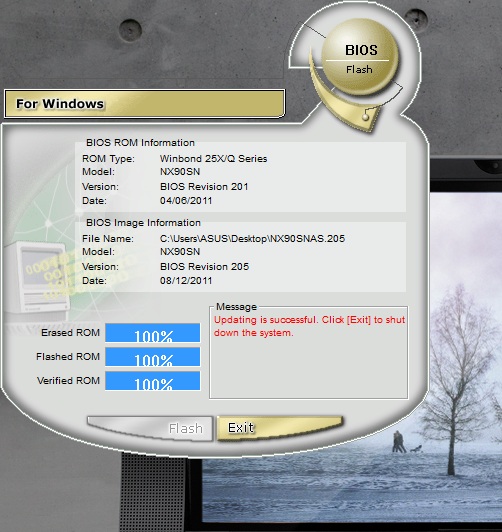
Kako prenesti in namestiti
Če pripomočka ni vnaprej nameščen v računalniku ali prenosniku, ga je enostavno najti na uradnem spletnem mestu ASUS. Prenos in namestitev programske opreme se izvaja standardno, kot v primeru drugih aplikacij. Za namestitev Winflash -a samo izvedemo naslednja dejanja:
- Gremo na uradno spletno mesto ASUS in na področju iskanja na strani napišemo model matične plošče (model lahko določite na različne načine, na primer z uporabo tretjih pripomočkov AIDA64, CPU-Z, Windows ali Gledanje oznake na sami matični plošči).
- Izbira razdelka "Vozniki in pripomočki".
- Navedite rabljeno različico sistema Windows.
- Na zavihku "Bios Utility", ki ga najdemo, prenesite svežo različico WinFlash.
- Razpakirajte arhiv in namestite programsko opremo.
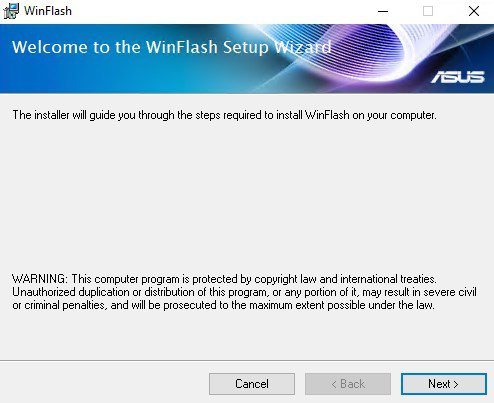
Kako utripati bios
Uporaba Winflash je precej preprosta. Pri zagonu nameščenega pripomočka boste imeli alternativo za izbiro posodobitve BIOS - z interneta ali iz datoteke. Priporočamo, da predhodno naložite distribucijo v računalnik, da uporabite drugo možnost, saj je nemogoče zagotoviti neprekinjeno delovanje internetne povezave in v primeru vdelane programske opreme v vhodnem in izhodnem sistemu je ta dejavnik zelo pomemben. Prenesemo trenutno različico vdelane programske opreme, ki označuje model matične plošče s uradne spletne strani ASUS (dejanja so podobna dejstvu, da so bila izvedena za prenos samega pripomočka) in za posodobitev BIOS -a naredimo naslednje :
- Zaženite pripomoček v imenu skrbnika in iz datoteke izberite možnost posodobitve.
- Nakazujemo pot do porazdelitve na disku.
- Ko preberemo informacije v oknu programa, začnemo postopek posodobitve s pritiskom na ustrezen gumb. Stara vdelana programska oprema bo odstranjena iz naprave, nadomestila jo bo novi.
- Čakamo na konec postopka, po katerem zapustimo pripomoček.
- Sistem se bo samodejno ponovno zagnal.
S pripomočkom Winflash se sistemski sistem spremeni v neverjetno preprost postopek, izveden v več klikoh neposredno v sistemu Windows, ki ga lahko tudi uporabnik z minimalnimi spretnostmi. Hkrati se kljub preprostosti naloge ne smete zateči k posodabljanju programske opreme BIOS, ne da bi se morali zateči k posodabljanju.
- « Oddaja v živo na Instagramu ne deluje, kako jo popraviti
- Izbira malo večpredstavnostnega snemanja »

